Како извести коријен Галаки С7 и С7 Едге на Андроид Орео / Ноугат / Марсхмаллов
Извођење роот-а на Галаки С7 или С7 Едге омогућаванајвиши ауторитет на Андроид уређају, омогућавајући кориснику да инсталира специјализоване апликације за које су потребна одобрења на нивоу администратора или да слободно мења системске датотеке. Ако вас то занима, у наставку ће вас детаљни кораци упутити како искористити Галаки С7 / С7 Едге помоћу Орео, Ноугат или Марсхмаллов.
Пре него што започнете да покрећете Галаки С7 / С7 Едге
Ево неколико ствари које бисте требали бити свјесни прије него што подузмете кораке у наставку:
- Изгубит ћете све своје податке и гаранција ће постати неважећа након откључавања уређаја за покретање уређаја. Обавезно направите ажурирану резервну копију пре него што укоријените.
- Самсунг Паи неће бити доступан након покретања рачунара.
- Не блиците прилагођене РОМ-ове или можете оштетити уређај.
- Потребан је Виндовс рачунар.
Савет: Ако нисте направили резервну копију и изгубили све податке након роот-а, не оклевајте да испробате Самсунг Дата Рецовери да бисте вратили избрисане поруке, фотографије, видео снимке, контакте и друге друге податке.
Такође прочитајте: Како опоравити податке из Самсунг Галаки-а.
Ако је све спремно, започнимо процес укоријењења Самсунг Галаки С7 / С7 Едге.
1. корак: Преузмите Андроид УСБ драјвере
Идите на Самсунг програмере да бисте купили Андроид УСБ управљачки програм за вас ГС7 / ГС7 Едге. Покрените га након преузимања и следите упутства да бисте инсталирали управљачки програм на рачунар.

2. корак: Преузимање и подешавање Андроид исправљачког моста (АДБ)
Идите на ову страницу и преузмите АДБ од 15 секундиИнсталатер. Кликните десним тастером миша .еке датотеку и изаберите Покрени као администратор. Када се покрене, у сваки дијалог укуцајте и. Након тога, поново покрените рачунар да бисте били сигурни да је инсталиран.

Корак 3: Преузмите Один и Роотед Боот Имаге
Кликните на доњу везу да бисте набавили копију ЦФ АутоКоријен који садржи Одинове извршне датотеке и укоријењену слику за подизање сустава (завршено с.тар.мд5). Сада покрените ЕКСЕ датотеку као администратор и инсталирајте је на радну површину тако да је можете брзо пронаћи.
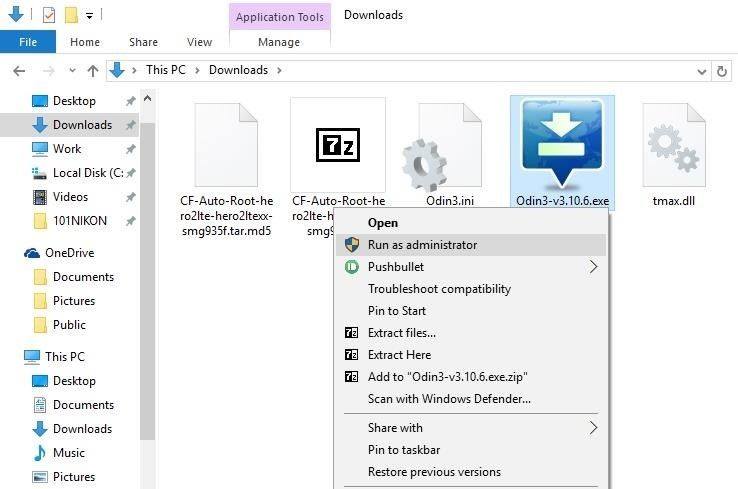
Преузмите ЦФ Ауто Роот за Галаки С7
Преузмите ЦФ Ауто Роот за Галаки С7 Едге
Корак 4: Омогућите откључавање ОЕМ и УСБ отклањање грешака
Вратимо се Галаки С7 или С7 Едге и променимо нека подешавања за роот.
- 1.Навирајте на Подешавања> О телефону и пронађите број израде. Додирните га неколико пута док вам не каже да сте сада програмер.
- 2.Вратите се и одаберите Девелопер Оптионс (Опције за програмере), где можете да укључите ОЕМ откључавање и УСБ исправљање грешака.
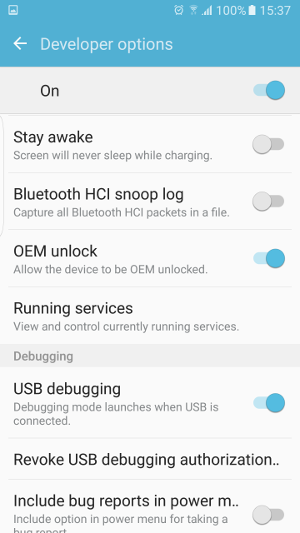
Корак 5: Покрените Галаки С7 или С7 Едге у режим преузимања
Сада би требало да искључите свој Самсунг уређај иистовремено притисните тастер за напајање, тастер за смањивање јачине звука и тастер за почетни тастер да бисте ушли у режим преузимања. Употребите дугме за појачавање јачине звука да бисте потврдили своју одлуку. Након тога повежите свој ГС7 / ГС7 Едге са рачунаром.

Корак 6: Укоријените Самсунг Галаки С7 / С7 Едге
Последњи корак је да кликнете на АП опцију на главном Одинуменију за увоз .тар датотеке коју смо управо преузели. Причекајте неколико секунди док не видите поруку на којој је остављен ЦС на картици Дневник. Након тога кликните на дугме Старт да бисте покренули свој Самсунг уређај.
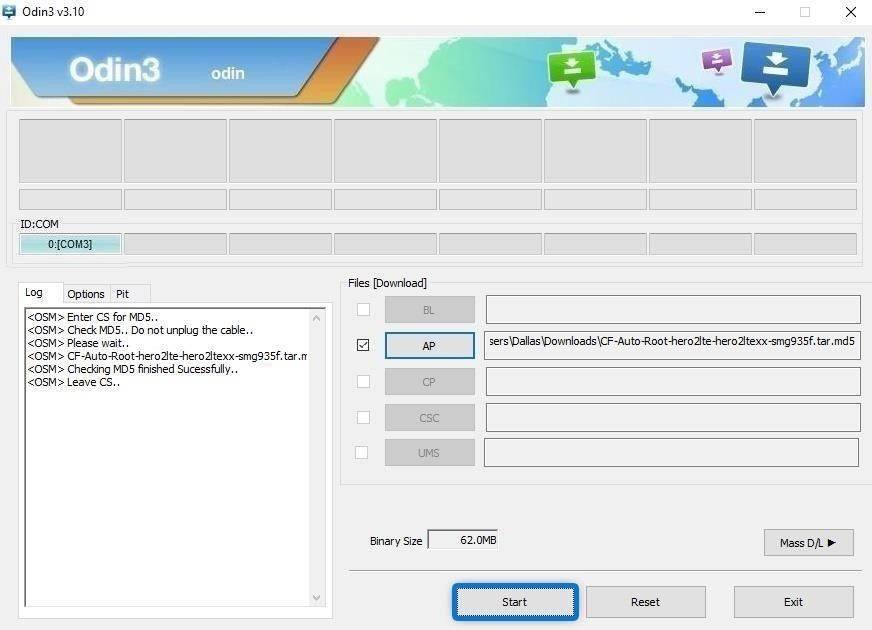
Коренов процес ће се аутоматски преузети. Када се заврши, ваш Галаки С7 или С7 Едге ће се поново покренути на Андроиду. Имајте на уму да се ваш уређај може поново покренути неколико пута током роот-а, што је нормално.
Корак 7: Провјерите статус коријена
Да бисте видели да ли је уређај потпуно укорењен, добро је да преузмете и покренете апликацију Роот Цхецкер да бисте проверили привилегију Суперусер. Ако се од вас затражи "Честитам! Коријенски приступ је правилно инсталиран на овом уређају! " То значи да сте учинили све како треба.
Закључак
То је све што требате да искористите за покретање Галаки С7 / С7 Едге на 8.0 Орео, 7.0 Ноугат, 6.0 Марсхмаллов или нижим верзијама. Ако сте изгубили све податке након роот-а, покушајте да обнављате Самсунг Дата Рецовери.
Такође прочитајте: Како вратити податке са Самсунг Галаки-а.









